3 načina da OBS ne popravi nesklad (09.15.25)
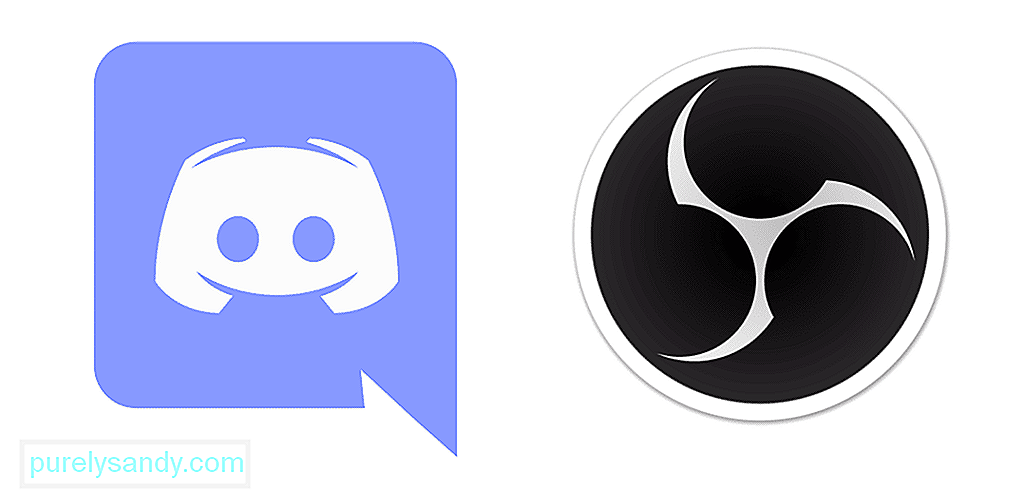 kako natjerati obs da ne pokupe nesklad
kako natjerati obs da ne pokupe nesklad OBS je jedna od najboljih platforma za snimanje i streaming za open-img, više platformi i možete izvući maksimum iz njega ako ga imate na bilo kojem uređaju koji bi vam se svidio. Radi i na više OS-a, a moći ćete snimiti bilo koju komunikaciju ili aplikaciju koja se koristi.
Međutim, morat ćete se čuvati ako ne želite da OBS preuzima vaše razgovore preko određeni softver ili aplikaciju. Ako želite da OBS ne pokupi razdor, evo kako to možete učiniti.
Popularne lekcije o razdoru
Pa, prvo pitanje koje biste možda trebali imati na umu i koje biste trebali postaviti jest da li je moguće da OBS ne preuzima razgovore ili zvuk u određenoj aplikaciji kao što je Discord i odgovor na to je DA. Apsolutno je moguće da postavite OBS na takav način da neće preuzimati zvuk koji se prenosi preko Discord-a. Ako niste sigurni kako to učiniti ili možda to radite prvi put i zbunjujete se, evo uputa koje morate slijediti.
1. Promijenite uređaj za snimanje zvuka na OBS
Srećom, OBS vam omogućuje da odaberete uređaje koje želite snimati i izostavite ostale. Ovo će biti sjajna stvar što ćete morati spriječiti OBS da ne preuzima Discord razgovore, već možete smisliti mnogo kreativne upotrebe, poput snimanja nekih videozapisa s uputama, snimanja zaslona za neke ljude za službene prezentacije i još mnogo toga.
Dno je: pripazite da snimate na audio uređaj koji ne koristite za nesklad i koji će vam omogućiti filtriranje Discord komunikacije preko uređaja bez ikakvih problema i neće se spremiti nigdje na vašem računalu.
2. Promijenite zadani audio uređaj za Discord
Sada ćete morati učiniti još jednu stvar, a to je da promijenite zadani audio ulazni i izlazni uređaj za Discord. To će osigurati da upotrebljavate pravi uređaj prema vašim željama i zaustaviti OBS da bilježi i ove razgovore i komunikaciju. Možete odabrati neke slušalice koje za OBS koristite samo u tu svrhu i vaša audio komunikacija putem OBS-a neće se snimati.
3. Isključivanje OBS-a
Još jedna stvar koju možete koristiti je isključivanje OBS-a, ali to bi radilo samo u određenim uvjetima. Dakle, ako ste postavili OBS za Discord preko zasebnog audio kanala ili linije, tada ćete morati otvoriti postavke OBS-a i isključiti to za Discord. To je popriličan postupak koji ćete morati ponoviti svaki put kad želite da OBS prestane pokupiti zvuk Discord ili ga možete ostaviti uključenim ako želite da OBS ne snima nikakvu komunikaciju na Discord.
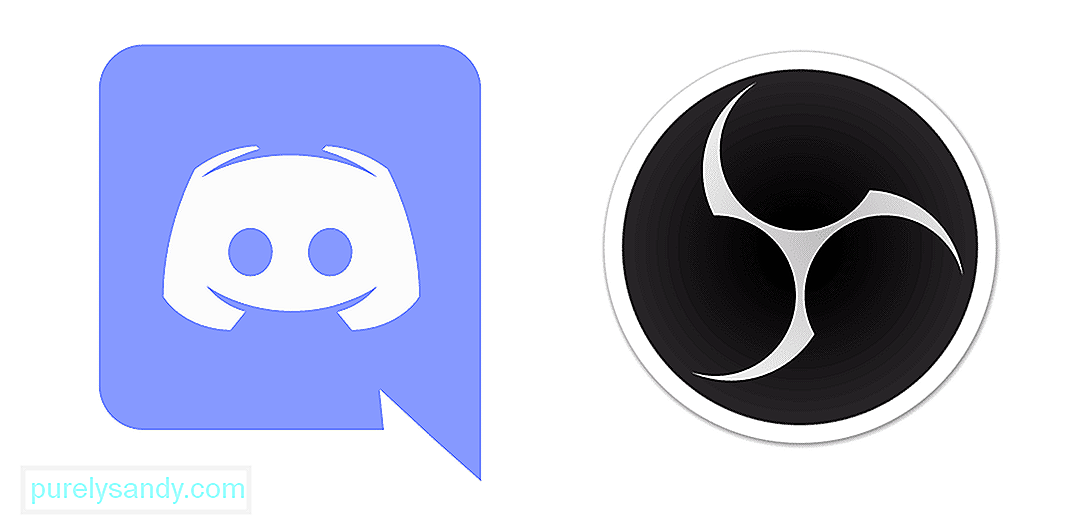
Youtube video: 3 načina da OBS ne popravi nesklad
09, 2025

